インスタの代替テキストとは? 導入の目的や設定方法を解説

インスタグラムで新たに導入した機能である代替テキスト。
画像を音声で説明するための機能で、障害を持った方へ向けたサービスです。
これにより、視覚障害がある方でも、インスタグラムが楽しめる未来が来るかもしれません。
そこで今回は、新たに導入された代替テキストを解説していきます。
インスタグラムが代替テキストを導入した目的や設定方法をお伝えするので、ぜひともご活用ください。
 代替テキストとは、スクリーンリーダーでインスタグラムを開いた際、投稿されている写真を音声で読み上げるサービスのことです。
代替テキストとは、スクリーンリーダーでインスタグラムを開いた際、投稿されている写真を音声で読み上げるサービスのことです。
これにより、視覚障害を持っている方でも、どのような写真であるのかを把握することができます。
インスタグラムの公式ブログによると、世界に視覚障害を持つ人は2億8500万人いるそうです。
インスタグラムは、視覚障害を持った方でも簡単にインスタグラムを使えるように、代替テキストの機能を導入しました。
この代替テキストは、「よりアクセスしやすいインスタグラムを作成するための最初のステップにすぎない」とブログ内で伝えており、今後も障害を持っていても楽しめるインスタグラムになるような機能が導入される可能性があります。
・AIによる自動解析
・手動入力による代替テキストの追加
それぞれなにが異なるのかをお伝えするので、あなたに適する機能を利用しましょう。
しかし、代替テキストを追加しない方の投稿写真が分からないと、読み上げられる画像が少なすぎて、視覚障害を持つ方はインスタグラムをあまり楽しめなくなってしまいます。
そこで導入されたのが、AIによる自動解析です。
AIが写真に写っている物や風景を認識して、音声で読み上げてくれます。
投稿者は特に設定する必要がないため、これにより視覚障害を持った方でもすべての投稿を楽しめるのです。
そういう場合は、手動入力による代替テキストの追加を行い、もっと詳しく説明して視覚障害を持つ方にも楽しんでもらいましょう。
たとえば、AIでは単にバナナと認識する画像があったとします。
しかし、「人生初のバナナ狩り!青々としたバナナを狩れたのは一生の思い出になりそう!!」というような代替テキストを追加することにより、AIによる自動解析よりも詳しい情報を届けることが可能です。
いちいち手動で入力するのは面倒に感じるかもしれませんが、今後もインスタグラムが代替テキストのような機能を導入することにより、インスタグラムを利用する視覚障害を持つ方が増える可能性があります。
あなたがフォロワーを増やしたいのであれば、手動入力による代替テキストの追加を設定する行為は、あなたのひとつの魅力になるかもしれません。
いったいどれほどの精度で、画像を表現するのでしょうか。
実際に使ってみたところ、「食べ物 夜 屋外」などの単語をつないで写真を説明してくれます。
しかし、写真によっては「写真の説明はありません」と、認識できないこともありました。
また、食べ物は認識できますが、料理名まで特定できないこともあります。
結論としては、AIによる画像認識の精度は、まだ不十分のように感じます。
そのため、AIによる画像認識の精度が上がらないうちは、手動による代替テキストの追加を利用したほうがよさそうです。
1.インスタグラムのアプリを開く
2.下段中央にある「+」をタップする
3.投稿したい写真を選択して、「次へ」をタップする
4.フィルターや編集をして、「次へ」をタップする
5.一番下にある「詳細設定」をタップする
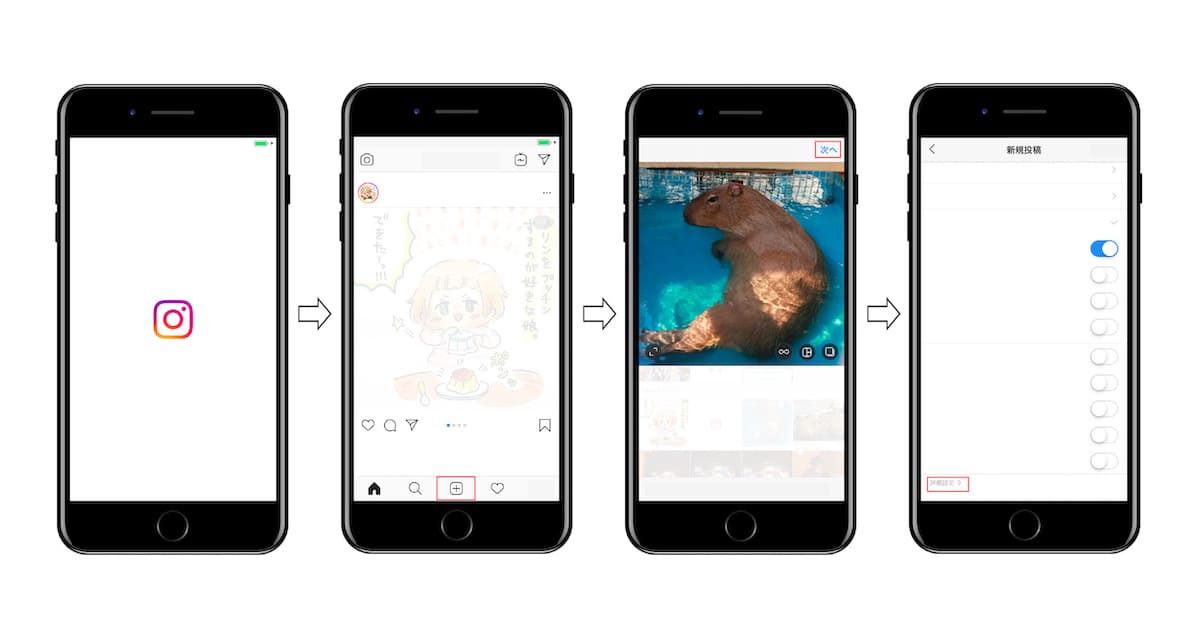 6.「代替テキストを書く」をタップしてテキストを入力後、「次へ」をタップする
6.「代替テキストを書く」をタップしてテキストを入力後、「次へ」をタップする
7.左上にある「<」をタップする
8.右上にある「シェア」をタップする
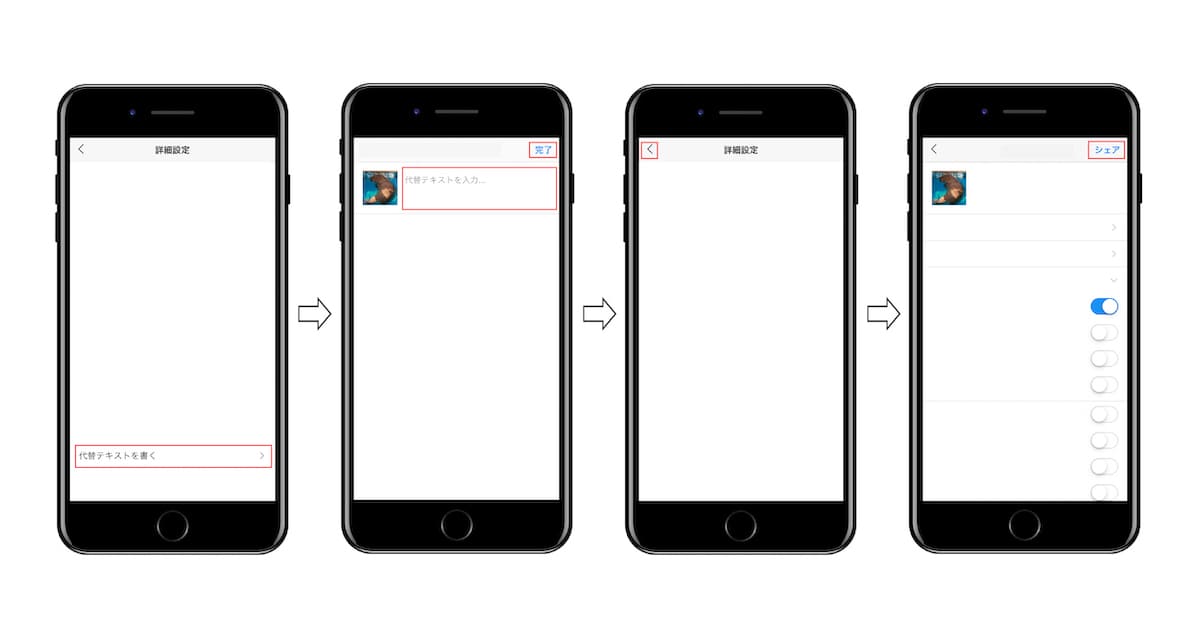 代替テキストを入力しないと、AIによる画像認識が自動で設定されます。
代替テキストを入力しないと、AIによる画像認識が自動で設定されます。
代替テキストは100文字以上入力できるので、写真に適した分かりやすい文章を入力しましょう。
また、すでにシェアしてある写真にも、代替テキストを追加することができます。
代替テキストを追加したい写真を編集する画面から、写真の右下にある「代替テキストを編集」をタップすることで、代替テキストを追加することが可能です。
AIの画像認識に関しては、今はまだ精度が不足していますが、時間が経つにつれて精度が上がっていくでしょう。
しかし、どんなにAIの画像認識が上がったとしても、そのときの感情や雰囲気までは伝えることができません。
視覚障害を持つ方でも楽しめるインスタにするためにも、あなたも手動で代替テキストを追加してみてはいかがでしょうか。
Instagram ヘルプセンター :代替テキスト
画像を音声で説明するための機能で、障害を持った方へ向けたサービスです。
これにより、視覚障害がある方でも、インスタグラムが楽しめる未来が来るかもしれません。
そこで今回は、新たに導入された代替テキストを解説していきます。
インスタグラムが代替テキストを導入した目的や設定方法をお伝えするので、ぜひともご活用ください。
インスタの代替テキストとは?
 代替テキストとは、スクリーンリーダーでインスタグラムを開いた際、投稿されている写真を音声で読み上げるサービスのことです。
代替テキストとは、スクリーンリーダーでインスタグラムを開いた際、投稿されている写真を音声で読み上げるサービスのことです。これにより、視覚障害を持っている方でも、どのような写真であるのかを把握することができます。
インスタグラムの公式ブログによると、世界に視覚障害を持つ人は2億8500万人いるそうです。
インスタグラムは、視覚障害を持った方でも簡単にインスタグラムを使えるように、代替テキストの機能を導入しました。
この代替テキストは、「よりアクセスしやすいインスタグラムを作成するための最初のステップにすぎない」とブログ内で伝えており、今後も障害を持っていても楽しめるインスタグラムになるような機能が導入される可能性があります。
2種類の代替テキスト
代替テキストには、以下の2種類があります。・AIによる自動解析
・手動入力による代替テキストの追加
それぞれなにが異なるのかをお伝えするので、あなたに適する機能を利用しましょう。
AIによる自動解析
インスタグラムの投稿で、どのような写真なのかをいちいち入力するのは面倒だと考え、代替テキストを手動で追加しない方もいるでしょう。しかし、代替テキストを追加しない方の投稿写真が分からないと、読み上げられる画像が少なすぎて、視覚障害を持つ方はインスタグラムをあまり楽しめなくなってしまいます。
そこで導入されたのが、AIによる自動解析です。
AIが写真に写っている物や風景を認識して、音声で読み上げてくれます。
投稿者は特に設定する必要がないため、これにより視覚障害を持った方でもすべての投稿を楽しめるのです。
手動入力による代替テキストの追加
AIによる手動入力では、物足りないと感じる方もいるでしょう。そういう場合は、手動入力による代替テキストの追加を行い、もっと詳しく説明して視覚障害を持つ方にも楽しんでもらいましょう。
たとえば、AIでは単にバナナと認識する画像があったとします。
しかし、「人生初のバナナ狩り!青々としたバナナを狩れたのは一生の思い出になりそう!!」というような代替テキストを追加することにより、AIによる自動解析よりも詳しい情報を届けることが可能です。
いちいち手動で入力するのは面倒に感じるかもしれませんが、今後もインスタグラムが代替テキストのような機能を導入することにより、インスタグラムを利用する視覚障害を持つ方が増える可能性があります。
あなたがフォロワーを増やしたいのであれば、手動入力による代替テキストの追加を設定する行為は、あなたのひとつの魅力になるかもしれません。
AIによる画像認識の精度
インスタグラムは、AIによる画像認識を導入しましたが、AIの精度が気になるところです。いったいどれほどの精度で、画像を表現するのでしょうか。
実際に使ってみたところ、「食べ物 夜 屋外」などの単語をつないで写真を説明してくれます。
しかし、写真によっては「写真の説明はありません」と、認識できないこともありました。
また、食べ物は認識できますが、料理名まで特定できないこともあります。
結論としては、AIによる画像認識の精度は、まだ不十分のように感じます。
そのため、AIによる画像認識の精度が上がらないうちは、手動による代替テキストの追加を利用したほうがよさそうです。
手動による代替テキストの追加方法
代替テキストを追加するには、以下の操作を行ってください。1.インスタグラムのアプリを開く
2.下段中央にある「+」をタップする
3.投稿したい写真を選択して、「次へ」をタップする
4.フィルターや編集をして、「次へ」をタップする
5.一番下にある「詳細設定」をタップする
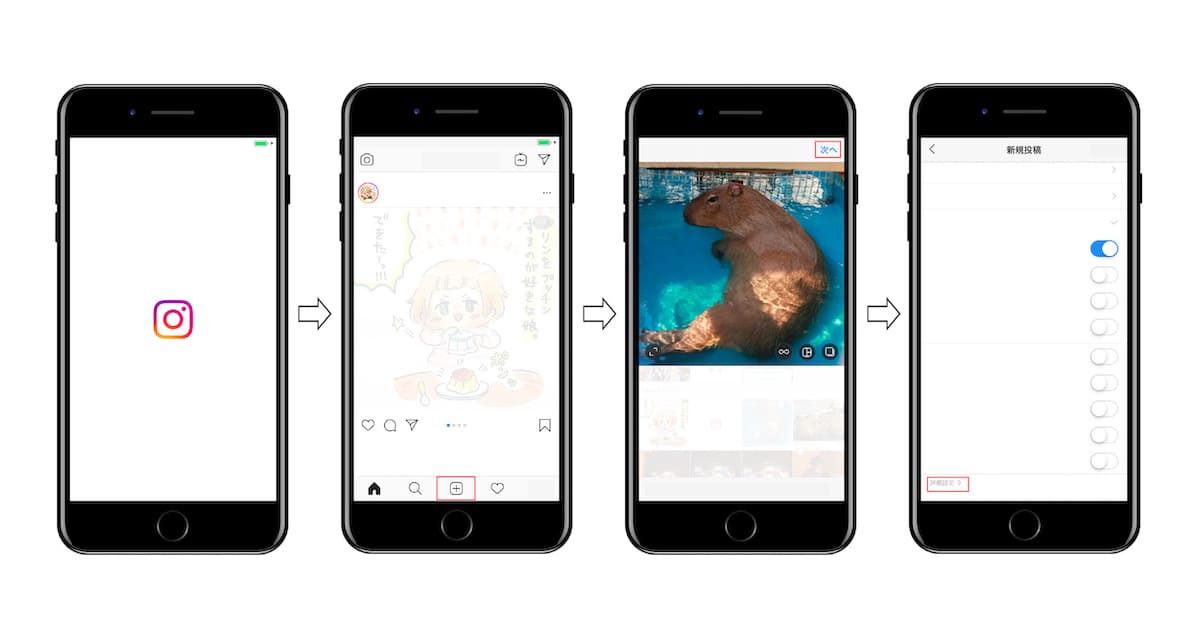 6.「代替テキストを書く」をタップしてテキストを入力後、「次へ」をタップする
6.「代替テキストを書く」をタップしてテキストを入力後、「次へ」をタップする7.左上にある「<」をタップする
8.右上にある「シェア」をタップする
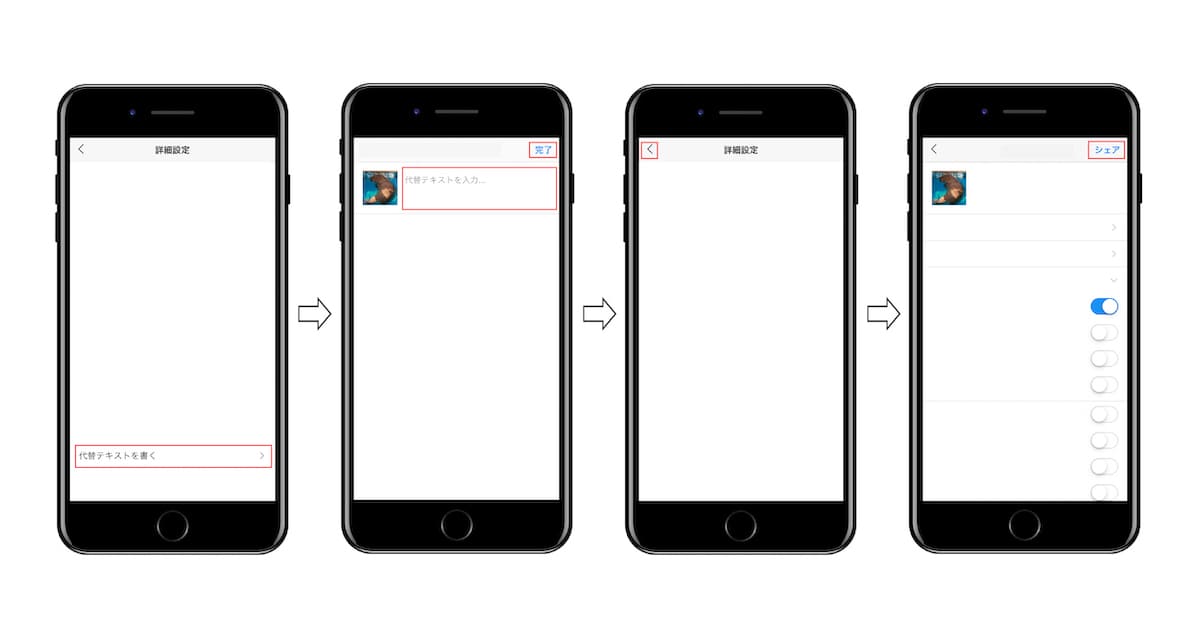 代替テキストを入力しないと、AIによる画像認識が自動で設定されます。
代替テキストを入力しないと、AIによる画像認識が自動で設定されます。代替テキストは100文字以上入力できるので、写真に適した分かりやすい文章を入力しましょう。
また、すでにシェアしてある写真にも、代替テキストを追加することができます。
代替テキストを追加したい写真を編集する画面から、写真の右下にある「代替テキストを編集」をタップすることで、代替テキストを追加することが可能です。
まとめ
AIの画像認識と代替テキストという機能が導入されたことにより、視覚障害を持った方でもインスタグラムを楽しめるようになり始めています。AIの画像認識に関しては、今はまだ精度が不足していますが、時間が経つにつれて精度が上がっていくでしょう。
しかし、どんなにAIの画像認識が上がったとしても、そのときの感情や雰囲気までは伝えることができません。
視覚障害を持つ方でも楽しめるインスタにするためにも、あなたも手動で代替テキストを追加してみてはいかがでしょうか。
Instagram ヘルプセンター :代替テキスト